- Easeusについて
- 会社情報
- ダウンロードセンター
- お問い合わせ
EaseUS RecExperts
画面上の内容なら、なんでも録画可能な使いやすいスクリーンレコーダー
- キャプチャーの範囲を自分で自由に選択可能
- ディスクプレイ、ウェブカム及び音声を同時に、または別々で記録可能
- オンライン会議、ストリーミング動画/音楽など、1クリックで録画可能

概要:
この記事では、OBSゲームキャプチャがリーグオブレジェンドで機能しない理由とその修正方法について説明します。さらに、EaseUS RecExpertsを紹介し、OBSゲームキャプチャがLOLに適用されないことに関するいくつかの質問にも答えました。
リーグ・オブ・レジェンドのゲームビデオを録画して、YouTubeやその他のプラットフォームでブロードキャストしたいと思ったことはありますが、OBS Studioで黒い画面が表示されたように見えることがありますか? OBSゲームキャプチャが機能しない問題は、多くのビデオゲーマーや初心者によく見られます。

Open Broadcaster Software (OBS) Studio は、Windowsに適した最も広範なゲームレコーダーであると考えられていますが、ゲーム録画を再生する際にオーディオが失われたり、ビデオと同期していないことがあるという問題がたまに発生することもあります。
この記事では、 OBSゲームキャプチャがリーグオブレジェンドで機能しない理由と、その修正方法について説明します。では、始めましょう。
OBS Studioのような総合的なゲームレコーダーの場合、永続的な問題が発生しないことは見込みです。ただし、完璧なシステムは存在しないため、 OBSゲームキャプチャの黒い画面の問題には多くの要因が寄与します。LOLでOBS Studioの誤動作には、次のような理由があります。
・技術設定の誤用:異なるグラフィックスアダプターまたは複数の専用グラフィックス カードを使用すると、この問題が発生する可能性があります。それ以外の場合は、OBS Studioに合わないグラフィック設定をしているだけかもしれません。
・ソフトウェアのバグ: OBS Windowsバージョンの更新に失敗すると、一時的なソフトウェアのバグが発生することがあります。最新バージョンに更新すると、この問題を解決できます。
・互換性の問題:OBS Studioの最新バージョンを使用しないと、一部のOBS機能が動作しません。
・不十分な権限: PCにOBSを実行するための十分な権限がない場合があります。
・異なるGPU:ゲームとOBS Studioが異なるGPUで実行されると、このような問題が発生します。
・LOLロビークライアントを使用しています:実際、ロビークライアントで実行されているリーグオブレジェンドは、実際のゲームではなくブラウザウィンドウであるため、ゲームキャプチャできません。
OBSゲームキャプチャが機能しない問題の原因がわかったら、それを修正する方法を学びましょう。 OBS Studioに関連する問題を発生させずに画面をキャプチャするには、MacおよびWindowsのスクリーンレコーダーであるEaseUS RecExpertsが最適です。
2D、3D、4Kのゲームプレイ品質を遅延なくキャプチャでき、組み込みメディアプレーヤーとビデオエディタを備えています。さらに、より高度な機能や、同時に多くの画面を表示できるなどの追加機能を備えた、無限時間の録画を提供します。
OBS Studioの使用中に問題が発生した場合、このセクションでは、OBS キャプチャが機能しない問題に対する7つの解決策を紹介し、それぞれの対処方法についてステップバイステップのガイドを提供します。
場合によっては、ゲームまたはOBS Studioを再起動するだけでOBSゲームキャプチャが機能しない問題を解決できる場合があります。これは間違いなく、問題を解決する最も簡単な方法です。
OBSゲームキャプチャが機能しない問題を解決するもう1つの方法は、キャプチャする特定のゲーム ウィンドウを選択することです。以下の手順は、これを達成するのに役立ちます。
ステップ1. OBS Studioを開き、「ゲームキャプチャ」を選択する前に、「ソース」から「+」をクリックします。
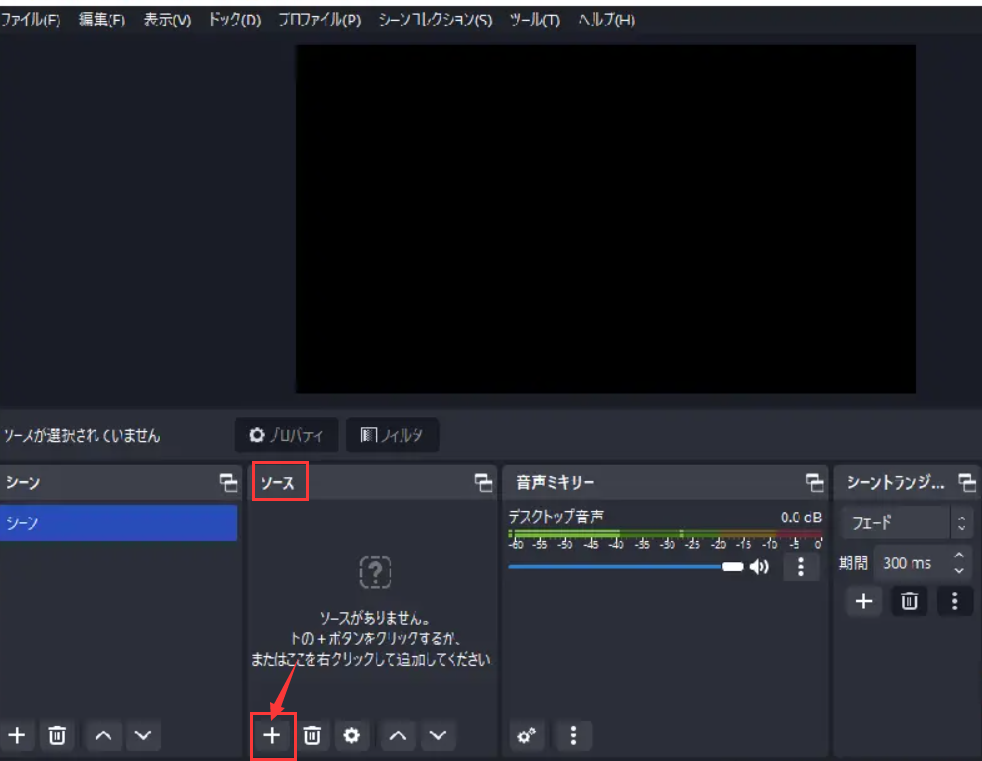
ステップ2.ラベル名を「Game Capture」のままにして、「OK」をクリックします。
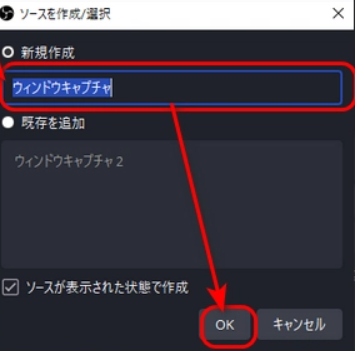
ステップ3.「ゲームキャプチャ」のプロパティが表示され、「特定のウィンドウをキャプチャ」オプションが表示されます。これにより、録画する特定のウィンドウを選択できます。
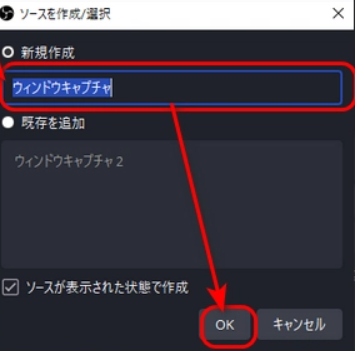
ステップ4.画面を録画したいゲームを選択し、「OK」をクリックします。 OBS はゲームを開くとゲームを認識し、自動的に録画します。
Windowsでは、管理者アクセスなしでOBS操作は禁止されます。そのため、問題を解決するには、WindowsがPCで実行できるようにするかどうかをテストするために、管理者権限を使用して開く必要があるかもしれません。さらに、これはOBSソフトウェアに影響を与える特定のバグを取り除くのにも役立ちます。 OBS Studioアイコンを右クリックし、「管理者として実行」を選択するだけです。以下のスクリーンショットを参照してください。
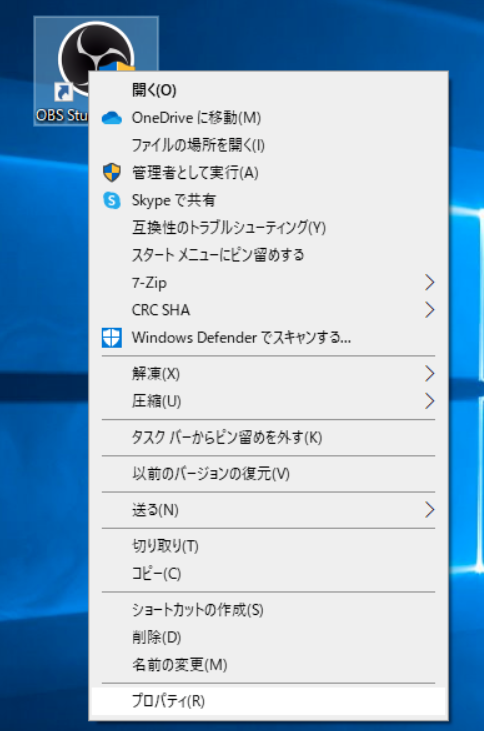
「管理者としてOBSを実行」ソリューションを永続的にするもう1つの方法は、OBS アイコンを右クリックして「プロパティ」を選択し、「管理者としてこのプログラムを実行する」ボックスをチェックすることです。
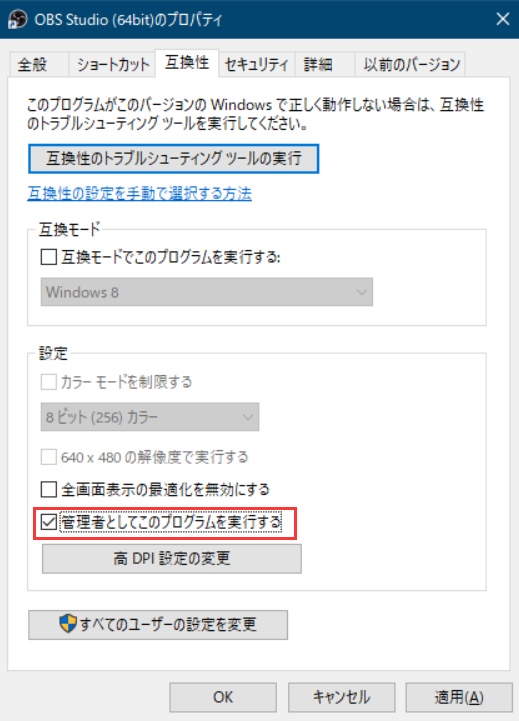
OBSゲームキャプチャが機能しない問題が発生している場合は、ゲームのフルスクリーンモードが原因である可能性があります。これを解決するには、ゲームをボーダーレスフルスクリーンモードまたはウィンドウモードに切り替えます。これにより、OBS がゲームを適切にキャプチャできるようになります。さらに、OBS設定で「フルスクリーンアプリケーションをキャプチャ」を必ず選択してください。
経験豊富なゲーマーのほとんどは複数のグラフィックカードを持っています。この場合は、OBS StudioのGPUを切り替えることで、ゲームキャプチャが機能しない問題を解決できます。 OBSアプリケーションと録画するゲームが異なるグラフィックカードとアダプター上にある場合、問題が発生します。 OBS StudioアプリケーションのGPUを切り替えるには (GPUの1つがNVIDIAの場合)、以下の手順従ってください。
ステップ1. NVIDIAコントロールパネルを実行し、「3D設定の管理」を選択します。次に、右側のパネルで「プログラム設定」を選択してから、「追加」をクリックします。
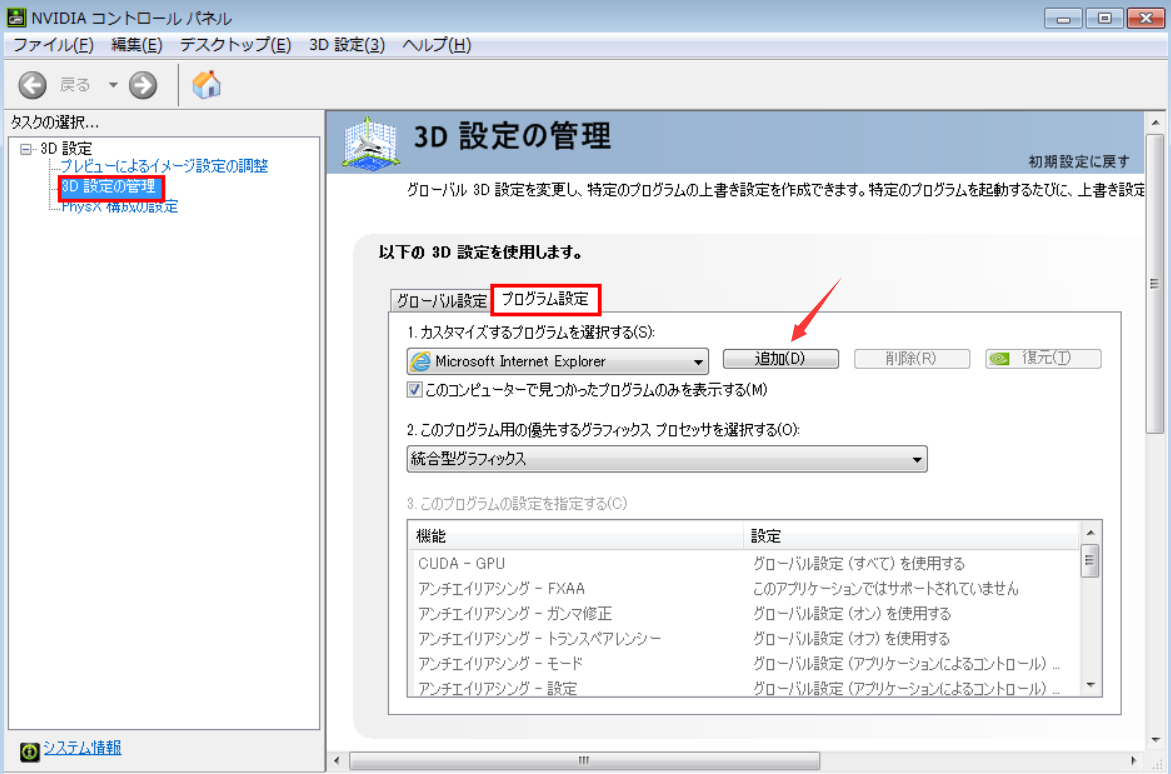
ステップ2. OBS.exeに移動し、OBSアイコンを右クリックして「ファイルの場所を開く」を選択すると、そのパスが表示されます。
ステップ3.「高パフォーマンスNVIDIAプロセッサ」を選択し、「適用」をクリックします。
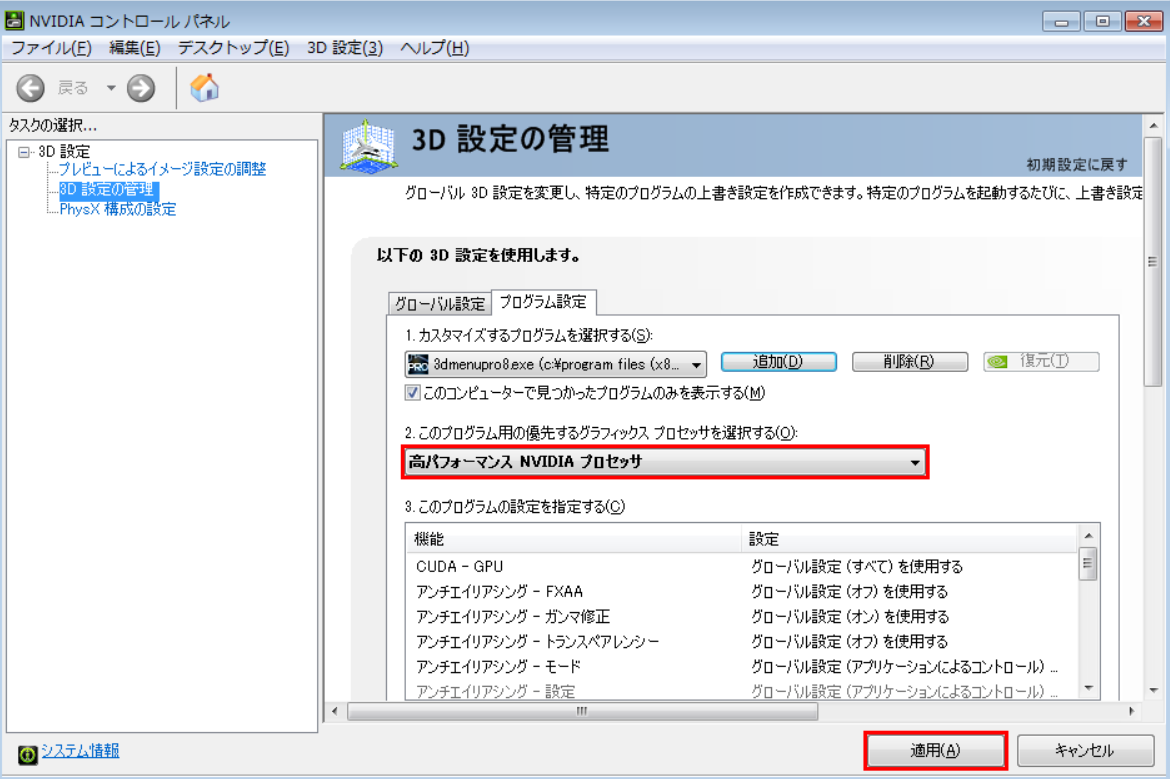
ステップ4. NVIDIAコントロールパネルを閉じて、OBS Studioを再起動して、問題がすでに解決されているかどうかを確認します。
前の部分で述べたように、OBSゲームキャプチャがLOLで機能しない原因の1つは、リーグオブレジェンドのロビークライアントを使用していることです。 OBS StudioでLOLをキャプチャするには、2つの画面を作成する必要があります。
まず、League of Legendsランチャーまたはロビーの Windowsキャプチャを追加する必要があります。 Windows 7ユーザーは、Aeroが有効であることを確認する必要があることを確認してください。
次に、LOLゲーム自体のゲーム キャプチャを追加することで、2番目のシーンを追加する必要があります。
最後に、2つのシーンが自動的に切り替わるようにスクリーンスイッチャーを設定します。
OBSはWindows PCでスムーズに動作しますが、そのような PCを持っていない場合はどうなるでしょうか?また、上記のすべての解決策では、特定のOBSゲームキャプチャが機能しない問題を解決できない場合もあります。その場合は、EaseUS RecExpertsなどのOBS代替手段を使用して、遅延なくPCでゲームプレイを録画し、フォロワーに最新情報を伝える興奮を失うことはありません。
EaseUS RecExpertsはOBS Studioよりも強力な機能を備えており、互換性の問題なくWindowsとMac PCの両方で実行できます。4K UHDゲームプレイ録画に加え、ブラウザ内で保護されたビデオを直接録画することもできます。その機能には、選択領域、マルチスクリーン、およびスケジュール録画などがあります。また、自動停止および自動分割機能が搭載されており、録画中にビデオを編集できます。
EaseUS RecExpertsを使用して、LOLゲームプレイを録画する手順は次のとおりです。
ステップ1. EaseUS RecExperts を起動し、録画したい内容に応じて「フルスクリーン」「カスタム」「ウィンドウ」「ゲーム」「音声のみ」「Webカメラ」などのモードを選択します。たとえば、チュートリアルや操作手順を録画する場合は、「フルスクリーン」または「ウィンドウ」モードがおすすめです。

ステップ2. ツールバーを使って、「スピーカー」「マイク」「Webカメラ」のオン/オフを切り替えることができます。赤い「REC」ボタンをクリックすると録画が開始されます。

ステップ3. 録画中に内容を調整したいときは、「一時停止」ボタンをクリックして一時的に録画を止めることができます。録画を終了したいときは、「停止」ボタンをクリックしてください。
![]()
ステップ4. 録画が終了すると、プレビュー画面に移動し、録画したファイルの編集や管理ができます。録画中に追加した注釈は、保存された動画にも反映されます。

この記事で提供されているステップバイステップのガイドにより、リーグオブレジェンドでOBSゲームキャプチャが機能しない問題を簡単に解決することができます。
OBS Studioの使用制限は、画面録画の体験を終了すべきではありません。 EaseUS RecExpertsは、より包括的なオールインワンパッケージを提供します。
この記事を最後まで読んだ後でも、まだ疑問が残るかもしれません。この部分が役に立ちます。
これはあなただけのものではなく、多くのゲーマーによく見られるからです。ゲームまたはOBS Studioアプリケーションを再起動するだけで問題は解決します。
ゲームキャプチャの問題の原因としては、不十分な権限、ソフトウェアのバグ、互換性の問題、サードパーティソフトウェア、異なるGPUで実行されているゲーム/OBS Studioなどが挙げられます。
Windows OSまたはOBS のバージョンが古いため、OBSキャプチャが機能しない可能性があります。 OBS Studioを開いたら、「ツール」をクリックし、「アップデートの確認」を選択します。アップデートがある場合は、OBSバージョン27以上をアップデートする必要があります。 Windowsの場合、OBSキャプチャが機能するには1903 以降である必要があります。
OBSゲームのキャプチャ中に黒い画面が表示される場合は、PCによってOBSがブロックされている可能性があります。したがって、 OBS Studioを管理者として開く必要があります。これにより、ゲームがより効率的になるようにします。